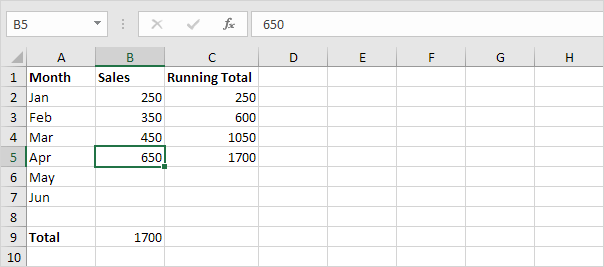Exécution total (Somme cumulative) dans Excel
Cet exemple vous enseigne comment créer un total de fonctionnement (somme cumulée) dans Excel. Au total, en cours d’exécution change chaque fois que de nouvelles données sont ajoutées à une liste.
-
Sélectionnez la cellule B9 et entrez une simple fonction SOMME.
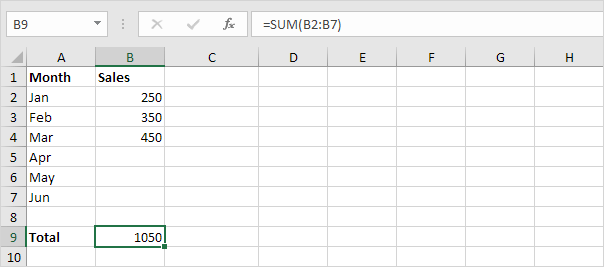
-
Sélectionnez la cellule C2 et entrez la fonction SOMME ci-dessous.
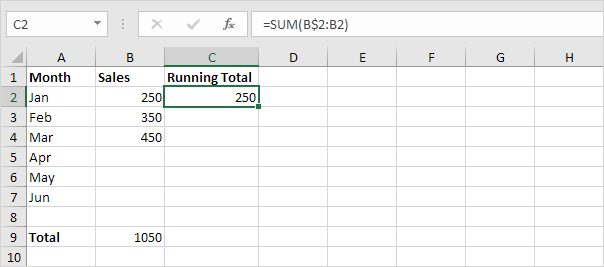
Explication: la première cellule (B $ 2) dans la référence de plage est une référence mixte.
Nous avons fixé la référence à la ligne 2 en ajoutant un symbole $ devant le numéro de ligne. La seconde cellule (B2) dans la référence de la gamme normale est une référence relative.
-
Sélectionnez la cellule C2, cliquez sur le coin inférieur droit de la cellule C2 et faites-le glisser vers le bas à la cellule C7.
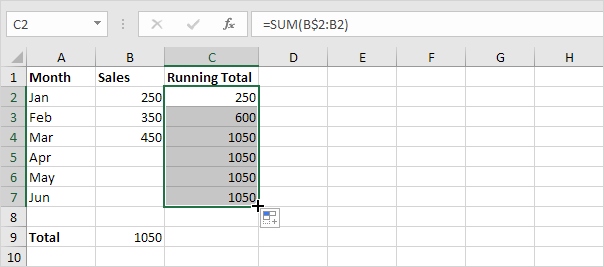
Explication: quand nous traînons vers le bas de la formule, la référence mixte (B 2 $) reste le même, tandis que la référence relative (B2) passe à B3, B4, B5, etc.
-
Par exemple, jetez un oeil à la formule dans la cellule C3.
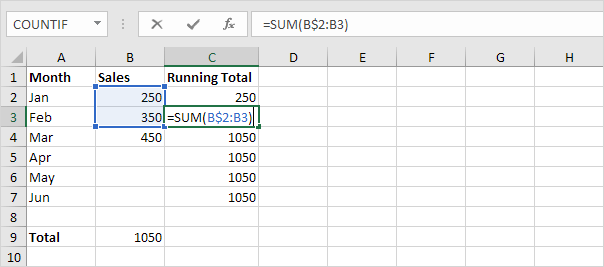
-
Par exemple, jetez un oeil à la formule dans la cellule C4.
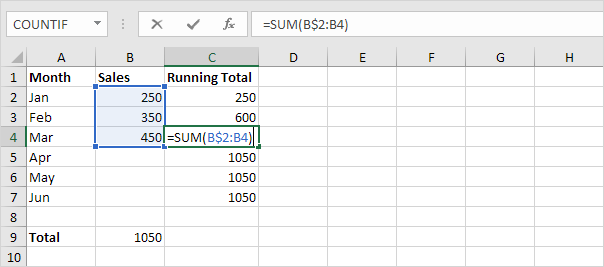
-
A l’étape 2, entrez la fonction ci-dessous (et faites-le glisser vers le bas à la cellule C7) pour afficher uniquement si une somme cumulée si les données ont été saisies.
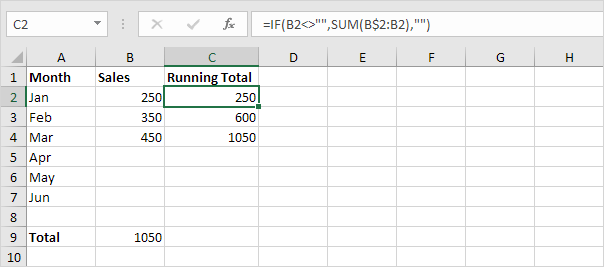
Explication: si la cellule B2 est non vide (<> signifie pas égal à), le lien : / Exemples, si [IF fonction] dans des affichages C2 de cellules d’une somme cumulative, sinon il affiche une chaîne vide.
-
Entrez les ventes en Avril.